In 2016 heeft Samsung de Samsung Galaxy S7 uitgebracht als een van de vlaggenschipapparaten met behoorlijk indrukwekkende specificaties en ook een algemeen ontwerp. De handset werd geleverd met Android 6.0 Marshmallow en werd officieel geüpgraded naar Android 8.0 Oreo bovenop de TouchWiz-gebruikersinterface. Als je nu nog steeds het Samsung Galaxy S7-apparaat gebruikt en de Bootloader wilt ontgrendelen, kun je deze uitgebreide handleiding bekijken.
Welnu, er is vanaf nu niets meer aanpasbare en ontwikkelaarvriendelijke mobiele besturingssystemen zoals Android OS in deze wereld. Vanwege het open-sourceplatform en onbeperkte aanpassingsmogelijkheden is Android OS al jaren zo populair onder de mobiele gemeenschap. Terwijl Google echt hard werkt om elk jaar meer en meer visuele elementen en native handige functies te implementeren bij elke release van de Android OS-versie.
Nu we het over het onderwerp hebben, lijkt het erop dat het aanpassen van Android-apparaten leuk is en ook gemakkelijk wordt. Maar dat is nog niet het geval voor elke OEM- of Android-gebruiker van smartphones. Dat betekent dat om aanpassingen op systeemniveau of kant-en-klare geavanceerde functies te ervaren, je eerst de bootloader op je Android-apparaat moet ontgrendelen. Zodra je de BL hebt ontgrendeld, ben je klaar om te rocken door aftermarket-ROM’s of root, enz.

Wat is Bootloader-ontgrendeling?
Een apparaat-bootloader is een set programmeercodes die wordt gestart wanneer het apparaat wordt ingeschakeld en het geeft in feite opdrachten aan het systeem en de kernel om te kiezen en uit te voeren tussen het besturingssysteem en herstel op Android-apparaten elke keer dat we opstarten. Niet alleen op Android, maar bootloaders zijn ook te vinden op andere besturingssystemen met apparaten zoals pc’s, smartwatches, enz.
Zoals we al hebben vermeld, zal het ontgrendelen van de bootloader van het apparaat enorme kracht geven of je kunt toegang op systeemniveau zeggen om eenvoudig bestanden van derden, modules te flashen, root-toegang mogelijk te maken en meer.Zonder de bootloader te ontgrendelen, zijn al deze aanpassingen op geavanceerd niveau niet mogelijk. Elke OEM van smartphones biedt een vergrendelde bootloader op hun Android-apparaten vanwege een aantal veiligheids- en privacyredenen.
advertenties
Hoewel het uw eigen keuze is om niet in het stock-ROM, het voorraadherstel en de vergrendelde bootloader op uw Android-apparaat te staan, wordt uw handset kwetsbaar voor beveiligingsbedreigingen of malware-aanvallen na het ontgrendelen van de bootloader. Omdat de ontgrendelde bootloader de beveiligingsstatus van de ondertekende opstartinstallatiekopie niet controleert, is er geen ondersteuning van de kant van de fabrikant na het ontgrendelen van BL. Het maakt in principe de fabrieksgarantie ongeldig.
Voordelen van het ontgrendelen van Bootloader
- Eenvoudig aangepaste ROM’s flashen/installeren (aftermarket-firmware)
- Installeer een aangepast herstel (zoals TWRP)
- Schakel root-toegang in met SuperSU of Magisk
- Flash aangepaste modules voor extra aanpassingen of tweaks
Nadelen van het ontgrendelen van Bootloader
- Nadat de bootloader van het apparaat is ontgrendeld, vervalt/beëindigt de fabrieksgarantie
- Het apparaat wordt kwetsbaar voor malware-aanvallen en beveiligingsbedreigingen
- Onjuiste ontgrendelingsmethode voor de bootloader kan uw apparaat blokkeren
- De handset kan ook vastzitten in de bootloop als deze niet goed ontgrendeld is
- Als u de Bootloader ontgrendelt, worden alle interne gegevens (geïnstalleerde apps of games, mediabestanden, documenten, enz.) En apparaatinstellingen volledig gewist.
Voorbenodigdheden:
Welnu, voordat u naar de ontgrendelingsmethode van de bootloader gaat, moet u alle onderstaande vereisten volgen. Deze helpen uw apparaat om het ontgrendelingsproces van de bootloader gemakkelijk correct te doorlopen.
Laad je telefoon op
Het wordt ten zeerste aanbevolen om uw Samsung Galaxy S7 ten minste tot 50% op te laden voordat u de onderstaande stappen volgt. Het zal uiteindelijk de kans verkleinen dat het apparaat wordt uitgeschakeld tijdens het ontgrendelen van de bootloader vanwege een lage hoeveelheid lading.
advertenties
Je hebt een pc of laptop nodig
U hebt ook een Windows-computer en een USB-kabel nodig om uw handset op de pc aan te sluiten om de bootloader te ontgrendelen.
Maak een volledige back-up
advertenties
Als u de bootloader ontgrendelt, worden alle interne opslaggegevens volledig van het apparaat verwijderd. Maak dus een volledige gegevensback-up voordat u iets doet. Zodat als er iets misgaat, je altijd je belangrijke gegevens bij je hebt. U kunt hiervoor de volgende link bekijken:
- Hoe maak je een back-up van je gegevens op een Android-apparaat
USB-stuurprogramma’s downloaden
Advertentie
Voor een succesvolle verbinding tussen beide apparaten is niet alleen een pc en een USB-kabel nodig, maar ook het Samsung USB Drivers-pakket. U kunt Samsung USB-stuurprogramma’s downloaden en op uw pc installeren.
Samsung Galaxy S7 Bootloader-handleiding ontgrendelen
- Als je je handset al een tijdje niet hebt bijgewerkt, ga dan naar de hoofd Instellingen menu > Controleren op firmware-update vanaf de Software-update optie en tik vervolgens op Download en installeer.

- Dus als er op dat moment een update beschikbaar is voor uw model, wordt deze automatisch gedownload en wordt de update geïnstalleerd.
- Als u klaar bent, moet u ervoor zorgen dat de Ontwikkelaarsopties op uw apparaat. Ga hiervoor naar de Instellingen menu > Over telefoon > Software-informatie > Tik op Build nummer 7-8 keer totdat het verschijnt ‘Je bent nu een ontwikkelaar.

- Ga terug naar het hoofd Instellingen menu > Scroll naar beneden en tik op Ontwikkelaarsopties > Inschakelen OEM-ontgrendeling [Sta het toe als daarom wordt gevraagd].

- Schakel vervolgens uw Samsung Galaxy S7 volledig uit.
- Houd vervolgens de knoppen Volume UP + DOWN een paar seconden samen op uw Galaxy S7 ingedrukt en verbind deze met de pc via een USB-kabel.
- Hiermee start u uw apparaat op in de downloadmodus.
- Houd nu de knop Volume omhoog ingedrukt totdat u de . kunt zien ‘Ontgrendel Bootloader’ scherm net als de onderstaande schermafbeelding.
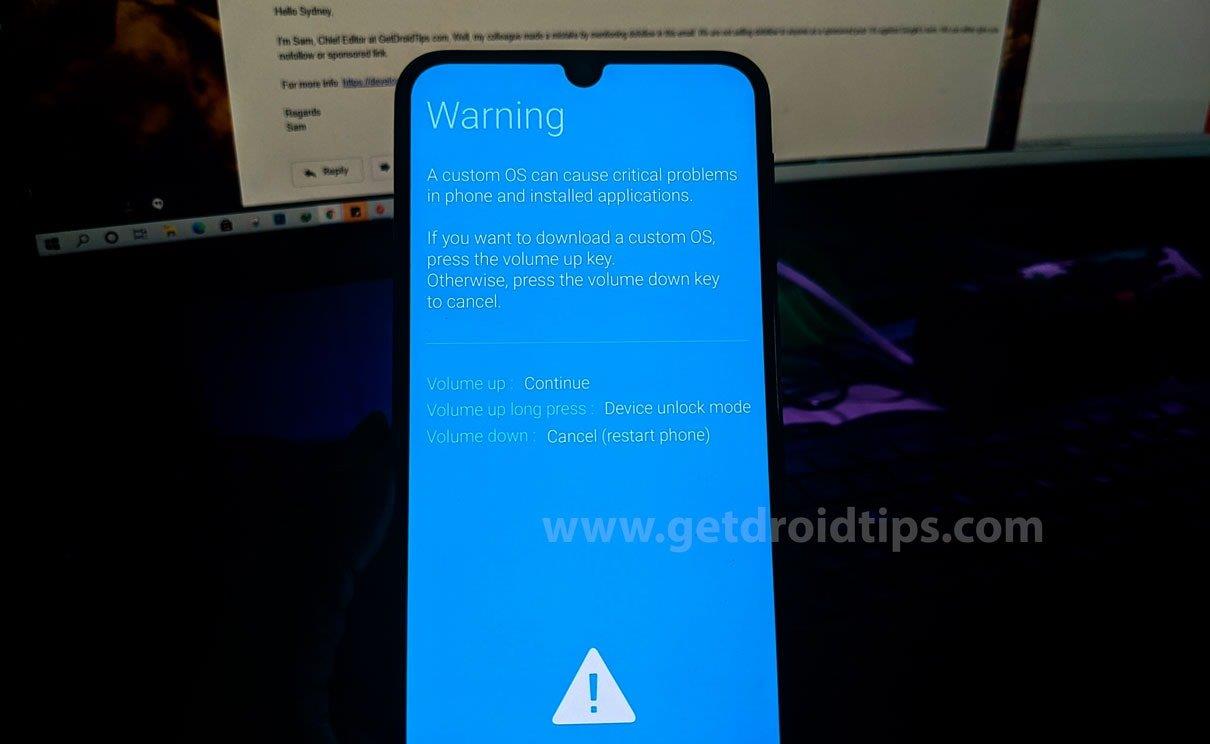
- Druk nogmaals op de knop Volume omhoog om het ontgrendelingsproces van de bootloader te bevestigen.

- Vervolgens wordt u gevraagd dat alle apparaatgegevens worden verwijderd.
- Dus ga gewoon verder en wacht tot het voltooid is.
- Als u klaar bent, zal uw handset het systeem normaal opnieuw opstarten.
- Doorloop het eerste installatieproces en je bent klaar om te gaan.
- Genieten van!
Zo ontgrendel je eenvoudig de bootloader op je Samsung Galaxy S7. Als u vragen heeft, kunt u hieronder reageren.
